Как да видите скритите файлове и папки в прозорците, стъпка по стъпка
По подразбиране, операционните системи на Windows дисплей скритите и системните файлове е изключено, то се прави, за да неопитен потребител не може да изтриете важен файл, но в някои случаи може да се жалко пречка, така че сега ще разгледаме как можете да покажете подобно файлове.
Показване на примера на Windows 7, но инструкциите са еднакво работи като на Windows Vista и Windows 8.
инструкция
- Ние отидете в менюто Explorer. За да направите това, просто отворете "My Computer", тогава ние натиснете бутон ALT да отвори допълнително меню диригент в горната част на прозореца. Избор на меню Tools в My Computer чрез натискане на клавиша Alt
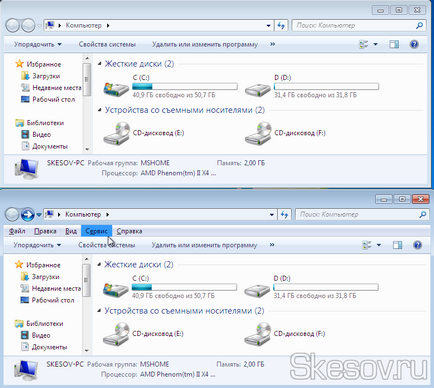
- Хит "Услугата" и отваряне на позицията "Опции на папка" (в Windows 8, трябва да отидете в раздела "Изглед", щракнете върху "Настройки" в менюто в дясно страна и изберете "Промяна на папката и Опции за търсене"). В менюто, щракнете върху Опции за папките
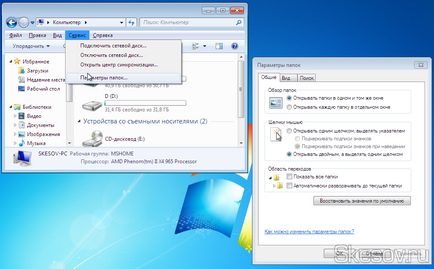
- В прозореца, който се отваря, отидете на раздела "Изглед" в списъка търсите два елемента:
- "Скрий защитените файлове на операционната система" - отговаря за показване на системни файлове и папки.
- "Скрити файлове и папки" - отговорни за показване на папките и файловете с атрибута "Hidden".
Премахнете отметките в раздела Изглед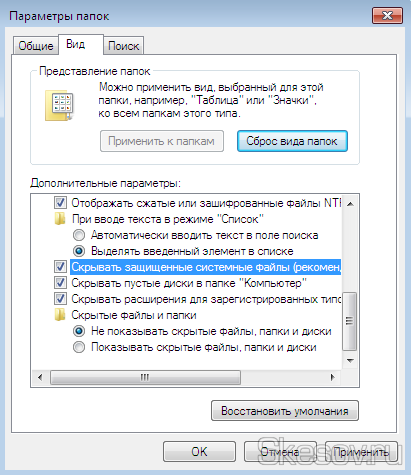
- След това трябва да махнете отметката скрий системни файлове, ако имате нужда да се работи с системни файлове, и да се премести точка на позицията на "Покажи скритите файлове, папки и устройства", ако се интересувате от скритите файлове. Отбележете върху съответните елементи в раздела View
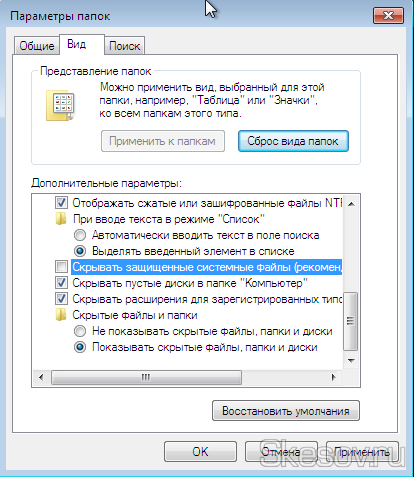
- В момента на премахване на скрити системни файлове, ще се покаже съобщение, че вършат нещо нередно. Обещаваме да бъде добро, нищо лошо направено и натиснете "Yes". Натиснете бутона "Да" в предупредителното съобщение
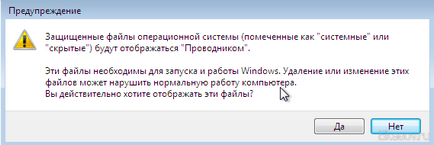
- След това кликнете върху бутона "ОК" в прозореца Опции за папките, ще се прилагат промените, ръководството се актуализира в съответствие с новите настройки, и вие ще видите файловете, които се нуждаят. След приключване на необходимите операции, ви предлагаме да се върнете настройките към първоначалния изглед.
Благодаря ви за вниманието.
Наталия Павловна Tseytlina
Добре дошли в интернет страницата на агенцията ми отне да подпише доклад за електронен подпис. OS Windows 10. Като администратор направи папка C: / Windows / System32 / Config сподели с показване на скритите файлове. Но аз не намери своя сертификат. Държавните органи трябва да се провери, дали своя сайт поддържа този вид сертификат, и иска от вас да го изберете в библиотеката. Но смятам, че е не е възможно. Те (sertifikaty0 добре установена от подписването на други документи от същия цифровия подпис е успешна. Не знам какво да правя. Може нещо посъветвали?
Наталия Павловна Tseytlina
това съм аз отново. Наех въпрос чрез TeamViewer се подпомага специалист. но вашите статии са много полезни за мен като чайник. Благодаря ви!